
Mac’ler arasında kolayca dosya paylaşmak için AirDrop‘u kullanabileceğimizden daha önce bahsetmiştik. Fakat ofiste ya da evde sadece Mac’ler olmayabiliyor. Çoğu zaman Mac ve Windows bilgisayarlar arasında da dosya transferi yapmak gerekiyor. E-posta göndermek bir çözüm, ancak daha büyük dosyalar için flash bellek ya da taşınabilir disk kullanmamız gerekebiliyor. Ancak bunlar da elimizin altında yoksa, elbette Mac’imizdeki bir klasörü paylaşıma açarak Windows üzerinden erişim sağlayabiliyoruz.

Mac’imizdeki dosyalara Windows üzerinden erişmek
Mac’imizdeki dosyalara Windows üzerinden erişebilmek için öncelikle “dosya paylaşımı” yapmamız, yani Mac’imizdeki bir klasörü paylaşıma açmamız gerekiyor.
Bunun için aşağıdaki adımları izliyoruz:
“Sistem Tercihleri” içerisinden “Paylaşma”yı seçiyoruz.
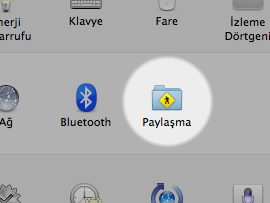
Açılan pencerede sol taraftan “Dosya paylaşma” kutucuğunu işaretliyor ve aktif hale getiriyoruz.
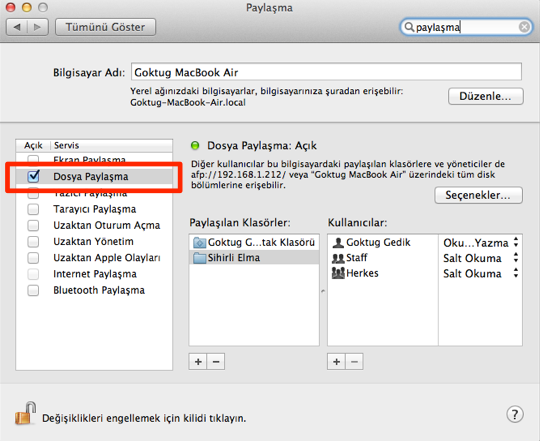
Sağ taraftafki “Paylaşılan Klasörler”de artı (+) ikonuna tıklıyor, paylaşmak istediğimiz klasörü seçiyoruz.
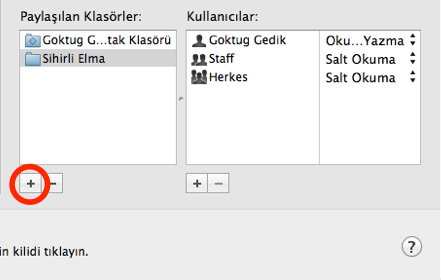
İstediğimiz klasörü ekledikten sonra, hemen sağ üst kısmındaki “Seçenekler” butonuna tıklıyoruz.
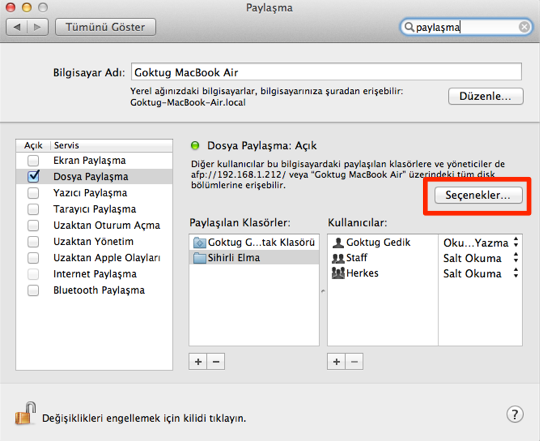
Açılan pencerede önce “Dosyaları ve klasörleri SMB (Windows) kullanarak paylaş”ı işaretliyor ve aşağıdan kendi kullanıcımızı seçiyor, şifresini giriyoruz. Böylece Windows bilgisayarımız üzerinden Mac’e erişmek istediğimizde bu hesabı kullanarak erişim sağlayabiliyoruz. Burası en önemli kısım, eğer bu kutucuğu işaretlemezsek Windows üzerinden erişim sağlayamayız.
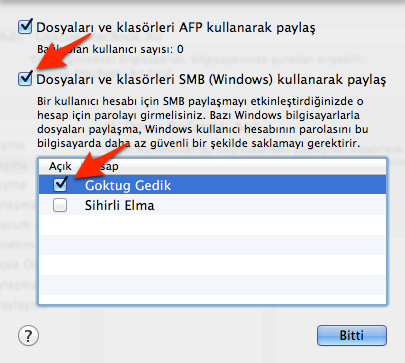
Son olarak da “Bitti” butonuna tıklıyoruz.
Eğer belirttiğimiz klasörlere farklı hesapların erişmesini istiyor, ve bazılarının sadece klasörü görüntülemesini, ancak bu klasörde yazma ya da silme gibi işlemler yapamamasını istiyorsak da hemen sağdaki “Kullanıcılar” kısmından yeni bir kullanıcı ekleyebiliyor, ya da yetkilerini kısıtlayabiliyoruz.
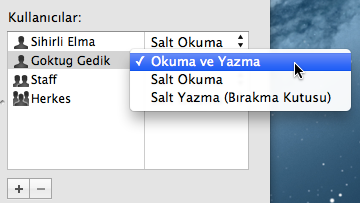
Mac’imizde yapmamız gerekenleri tamamladık. Şimdi artık sıra geldi Windows bilgisayarımız üzerinden nasıl erişim sağlayacağımıza…
Windows’tan Mac’e erişmek için ne yapmalıyım?
Windows’ta Windows Gezgini içerisine ya da Windows + R kısayolu ile açtığımız pencereye Mac’imizin IP adresini resimdeki şekilde yazıyoruz.
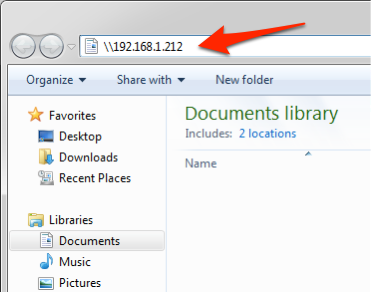
Mac’imizin IP adresini bilmiyorsak az önce açtığımız Sistem Tercihleri -> Paylaşım içerisinden görebiliyoruz.
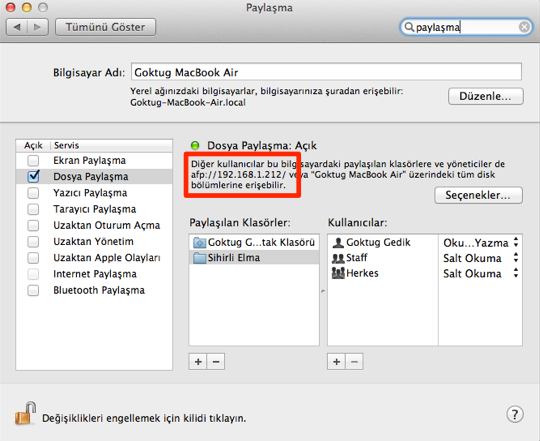
Karşımıza gelen pencerede Mac’imizdeki hesap bilgilerimizi giriyoruz ve “Tamam” butonuna tıklıyoruz.
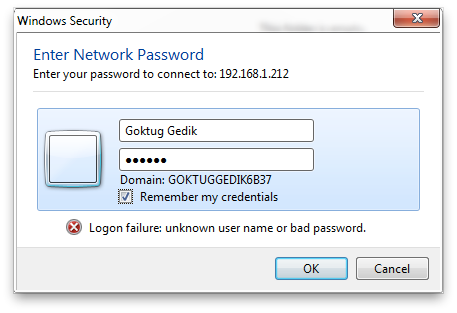
İşte bu kadar, erişebileceğimiz klasörlerimiz karşımızda! 🙂
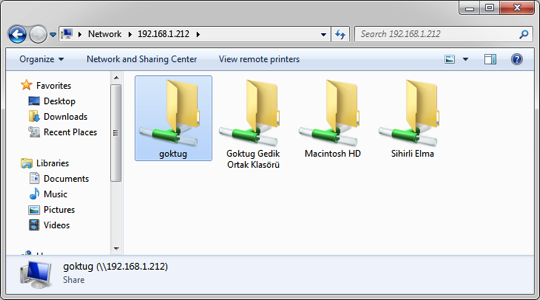
Peki Mac üzerinden Windows’ta paylaştığım bir klasöre nasıl erişebilirim?
Buna da bir başka yazıda değineceğim… 🙂












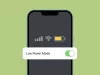
















Teşekkürler 🙂
Şu sıralar baya durgub site 🙂
Ben teşekkür ederim. 🙂 Normal temponun altına düştük biraz, haklısınız. Ama merka etmeyin yeniden tempomuza kavuşacağız… 😉
tüm adımları başarıyla ilerledim fakat windosta kullanıcı adı ve parola kısmını bi türlü atlayamıyorum 🙁
Göktuğ Bey bu işlemi yaparken Mac’imizin de açık olması gerekiyor değil mi?
Evet Onur Bey, direkt olarak Mac’imize eriştiğimiz için açık olması gerekiyor.
Mac acik olmasi derken,hic uyumaması mı?mac uyurken de bu işlemi yapabiliyormuyuz?
Çok teşekkür ederim. Ofiste büyük bir sıkıntıdan kurtardınız beni. Windows ağına bağlı Samsung yazıcıma Mac ile bağlanamadığım için (Mac ile Samsung arasındaki savaş driverlarda da sürüyor) Mac ile Windows arasında sürekli mail göndermekten sıkılmıştım. çok işime yaradı.
Bu yazıdan sonra sorununuzu nasıl çözdünüz anlayamadım? Yazıda sadece mac tarafıyla ilgili çözüm önerisi sunuyor ve sadece klasörler için. Windows tarafındaki bir yazıcının nasıl paylaşılacağını bize de anlatırsanız kısaca, svinirim
Bayağı bir uğrasipta beceremedigim bir konuydu özellikle Windowstan paylaşıp mac’ten ulaşma yazısını dört gözle bekleyecem. Tesekkurler
ana kullanıcı hesabıyla paylaştığımda paylaşılan klasör tek bir klasör göstermesine rağmen bilgisayarın bütün klasörlerini paylaşıyor. sizinde yukarıda paylaşımda 2 klasör seçmenize rağmen macintosh HD klasörünün tamamına erişim sağlamanız gibi. Bunu önlemek için, sadece tek bir klasör paylaşmak için + işaretine basıp yeni kullanıcı oluşturdum ama bu seferde windows bu kullanıcının parolasını tanımıyor 🙁
Ufak ama unuttuğum önemli bir ekleme daha yapayım, eğer login olunması için seçtiğimiz kullanıcı “yönetici” (administrator) ise tüm diske erişebiliyor.
Bu yüzden yönetici olmayan “Standart” bir kullanıcı yaratıp, bu tarz paylaşımlarda sadece diğer hesabı paylaşmak en doğrusu. 🙂 Aksi halde yönetici hesabının erişimi sebebiyle, Mac’imiz erişilebilir oluyor.
Yazıyı da bu şekilde güncelliyorum az sonra.
sadece 1 klasörü nasıl paylaşacağımızı da anlatabilir misiniz??
Ufak ama unuttuğum önemli bir ekleme daha yapayım, eğer login olunması için seçtiğimiz kullanıcı “yönetici” (administrator) ise tüm diske erişebiliyor.
Bu yüzden yönetici olmayan “Standart” bir kullanıcı yaratıp, bu tarz paylaşımlarda sadece diğer hesabı paylaşmak en doğrusu. 🙂 Aksi halde yönetici hesabının erişimi sebebiyle, Mac’imiz erişilebilir oluyor.
Yazıyı da bu şekilde güncelliyorum birazdan.
merhaba,
tek dosya paylaşma:
dosyanın üzerine gelin, sağ klik ve bilgi ver diyoruz. paylaşılan klasörü işaretliyoruz. iş bitiyor 🙂
windows yazıcısı ayarlama:
ağa katılıyoruz ( ki muhtemelen katılmışızdır ) ayarlar diyoruz oradan yazdırma tarama ve sol aşağıdaki + işaretinden yazıcı ekle dedik. Sonraa açılan pencerede üstte windows logosunu tıklıyoruz ordan ağda paylaşılan yazıcıyı çıkan listeden buluyoruz. yoksa kısa yol herhangi bir windows bilgisayarı üzerinden paylaştırın. onu seçince diğer sütunda çıkacaktır. saygılar sevgiler
staff ve herkes diye adlandırılan hesaplar nedir?bu hesapların erisimine hangi parola ile olacak..yoksa sadece bunlar örnek ,görüntü mü?tsk…
Bu aslında Mac’imizdeki kullanıcıları ilgilendiren bir konu. Özel olarak Mac’imizdeki bir hesabın yetkilerini ayarlayabiliyoruz. Ancak eğer bir yetki tanımlamadıysak, diğer kullanıcılar -yani everyone- (herkes) yetkilerine sahip oluyor.
Yazıdaki resimler temsili değil, tamamen gerçek ve benim aldığım ekran görüntülerinden. 🙂 Bu durumda da sadece belirlediğim admin kullanıcıya izin verirken, diğer kullanıcılar sadece okuyabiliyorlar.
ege merhaba,
herkez görsün mü yoksa çalışma arkadaşların mı? onu diyor. salt okunur işaretli sen seçeneklerden istediğini değiştirebilirsin. şifre için seçenekler kısmı var yukarıda. ordan hallediyorsun ama tavsiye etmem zaten sadece paylaştığın klasörü görüyorlar.
herkes veya calisma arkadaslari nasil goruyor?Mac ip yi windows da girdiklerinde kullanici adi ve parola isteyecek?hangi kullanici adini kullanarak giris yapacaklar?ayrica seceneklerde parola isi halledilmiyor galiba…yani arkadasim nasil girecek
Ufak ama unuttuğum önemli bir ekleme daha yapayım, eğer login olunması için seçtiğimiz kullanıcı “yönetici” (administrator) ise tüm diske erişebiliyor.
Bu yüzden yönetici olmayan “Standart” bir kullanıcı yaratıp, bu tarz paylaşımlarda sadece diğer hesabı paylaşmak en doğrusu. 🙂 Aksi halde yönetici hesabının erişimi sebebiyle, Mac’imiz erişilebilir oluyor.
Yazıyı da bu şekilde güncelliyorum.
Bu iki bilgisayarı ne şekilde bağlamak gerekiyor yukarıdaki tarif için ? Ethernet ile mi mesela ?
Aynı ağda olmaları yeterli. 🙂
valla notebookkullanıyorsan yapacağın tek iş windows kullanmak 🙂
kullanmak mı kullanmamak mı? 🙂
Göktuğ Bey,
Dedikleriniz Mac üzerinden tümüyle yaptım fakat; windows üzerinden macbookun ip adresini yazarken hata verdi ve mac üzerinden belirlediğim şifreyi windowsa girebilmem için gerekli olan windows üzerindeki pencere açılmadı. Bu sorunun kaynağı nedir? İki bilgisayarda wifi üzerinden aynı ağa bağlı.
Mac üzerindeki paylaşım tercihleri içerisinden “Dosyaları ve klasörleri SMB (Windows) kullanarak paylaş”ı işaretlediniz mi? Bu işaretlenmezse erişim sağlanamıyor ne yazık ki…
Merhaba
Güzel bir konu olmuş teşekkürler,
bir tavsiyem bu konunun tam tersini de ”Mac’ten Windows’a nasıl erişirim ? ” oldukça faydalı olucaktır.
iyi çalışmalar
Bunu da paylaşacağım. 🙂 Teşekkürler Burak Bey…
Teşekkürler Göktuğ konunun devamını da paylaşmışsın gerçekten yararlı olucaktır.
iyi çalışmalar.
Rica ederim, kolay gelsin 🙂
Bu şekilde paylaşım yaptım. windowstan yerel ipmi girdiğimde. Paylaşılan klasörler değil. Apache server görünüyor. nasıl çözebiliriz ?
Başına \ koyarak deneyebilir misiniz? Örneğin \192.168.2.2 gibi
\ koymamıştım 🙂 Teşekkürler.
rica ederim, selamlar. 🙂
göktuğ bey merhaba,
yazınızı okuyarak mac ve wind. arasında paylaşım yapmaya başladım. fakat wind.’tan mac’e bağlandığımda paylaşıma açmadığım halde harddiskimide görebiliyorum ve üzerinde her türlü değişikliği yapabiliyorum. bunu engellemenin bir yolu varmı? teşekkürkler.
Serkan Bey selamlar,
Eğer login olunması için seçtiğimiz kullanıcı “yönetici” (administrator) ise tüm diske erişebiliyor.
Bu yüzden yönetici olmayan “Standart” bir kullanıcı yaratıp, bu tarz paylaşımlarda sadece diğer hesabı paylaşmak en doğrusu. 🙂 Aksi halde yönetici hesabının erişimi sebebiyle, Mac’imiz erişilebilir oluyor.
çok teşekkür ederim. bunu öğrendiğim çok iyi oldu.
Merhaba,
Yerel baglantim olmadan paylasmanin bir yolu var mi? Eger ofis disindaysam yada baska bir ulkedeysem nasil dosya paylasabilirm veye ulasabilirim?
Tesekkurler.
htc
çok iş gördü, teşekkürler
Bağlanırken şifre hatası veriyor nasıl yardımcı olabilirsiniz?
Standart bir kullanıcı ekleyip login’den sadece onu aktif etmeme rağmen windows’dan girişte tüm diskime erişim sağlanıyor. Bunu bir türlü engelleyemedim. Bu konuya tekrar bakma şansınız var mı?
Bu arada el-capitan kullanıyorum.
Mac kullanıcı adımda türkçe karakterler var “Yağız Sonkaya” bundan dolayı giriş yapamıyor olabilir miyim ?
Evet türkçe karakter olduğundan giriş yapamıyordu, kullanıcı adını “Yagiz Sonkaya” olarak değiştirdim giriş başarılı şekilde yapıldı.
Geçmiş olsun, sorunun çözüldüğüne sevindim. 🙂
Wifi ile bağlanan mac lerde bu işlem işe yaramıyor nasıl yapabileceğimi biliyorsanız yardımınızı bekliyorum şimdiden teşekkürler.
benim bir türlü beceremediğim mesele ise şu: sierra’da biri kendi adıma öteki eşim adına iki ayrı oturum açtım. ana hesapta yani kendi hesabımdaki klasörleri bir türlü eşimin hesabından ulaşamıyorum. paylaşma ayarından sanırım bir şeyi hatalı yapıyorum.
Selamlar. Ben de windows da bir klasörü yazıda belirtildiği gibi paylaştım. Başlarda güzel gidiyordu ama bazen bu bağlantının sağlanamadığını gördüm. Yerel ip adresi ile de denedim gene olmadı.
İki bilgisayar da kablosuz olarak internete bağlıydı.
Ben de gittim windows pc yi ethernet kablosu ile modeme taktım. O zaman mac de tekrar göründü Windows pc.
Sol tarafa paylaşılan klasörün kısa yolunu ekledim. Ona tıklayınca kullanıcı adı ve parola soruyor. Bu kullanıcı adı ve parola kısmına Microsoft mail adresimi ve şifremi yazıyorum. Bağlantı kuruyor.
Windows paylaşım ayarlarında everyone olarak da microsoft mail adresi ile de paylaşım yaptım ve şifresiz olarak bunu ayarladım ama yine de şifre istiyor bilgisayarı her açtığımda.